Ben je nog steeds bezig met het schrijven of typen van de woorden één voor één wanneer je JPG naar Tekst moet veranderen? De huidige technologie heeft het veel gemakkelijker gemaakt om uw JPG naar tekst te converteren zonder iets te betalen en met slechts een paar klikken. Het enige wat u hoeft te doen is een goede JPG naar tekst-converter te krijgen.
Voor degenen die de eenvoudige manieren om te converteren nog steeds niet kennen JPG naar tekst, noemen we 6 handige methoden om de handleidingen van JPG naar tekstconversie te leren. Met deze beste manieren kunt u een dergelijke conversie vrijelijk uitvoeren zonder software te kopen of zelfs maar te downloaden. Blijf gewoon lezen en volg de volgende beste manieren om zelf JPG naar tekst te converteren.
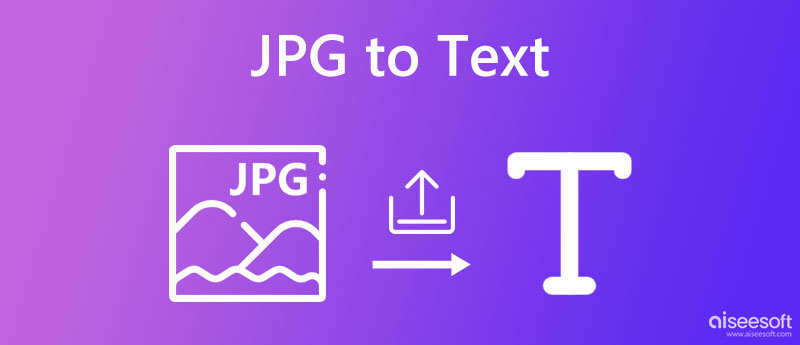
OneNote van Microsoft heeft de functie om u te helpen JPG naar tekst te converteren. Het wordt geleverd met de recente versies van Office. Het biedt en leert u hoe u de Office-toepassing kunt gebruiken voor het maken, bewerken en opslaan van notities. En u kunt eenvoudig de volgende stappen volgen om te leren hoe u JPG naar tekst converteert met OneNote van Microsoft.
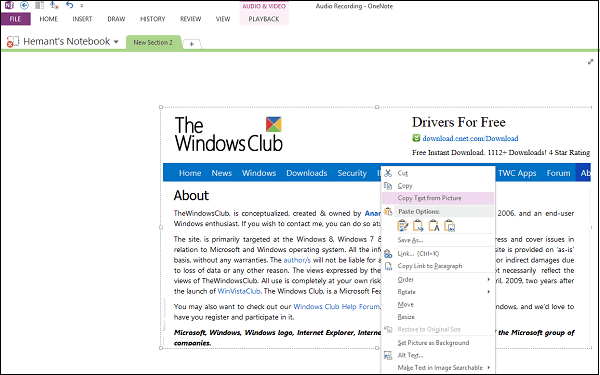
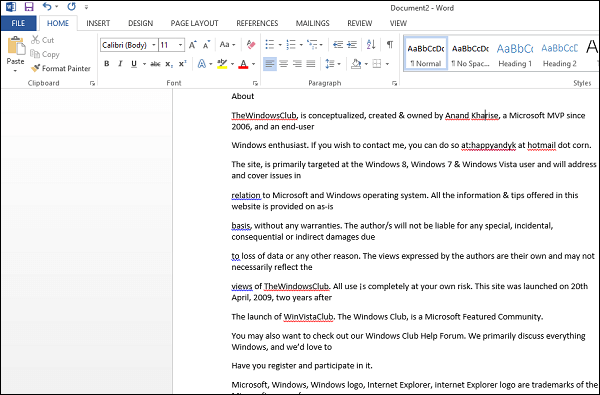
De eerste manier om JPG naar tekst te converteren is met behulp van Aiseesoft Gratis JPG Word Converter. Met deze tool kunt u uw JPG/JPEG-afbeeldingen wijzigen in het Word-document, waarmee u extra tekst uit afbeeldingen kunt converteren. Daarnaast kunt u deze converter ook gebruiken om uw Word-documenten in batches in afbeeldingen te veranderen. Bovendien is Aiseesoft Free JPG Word Converter veilig in gebruik.
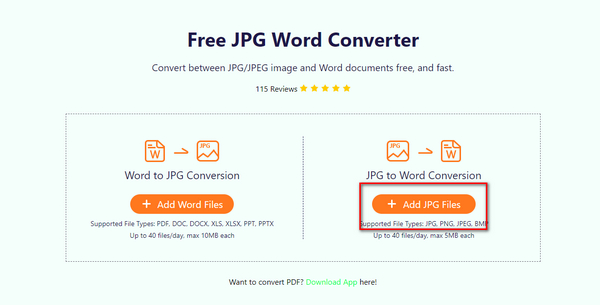
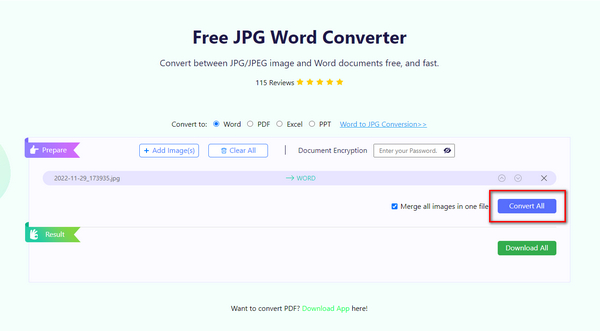
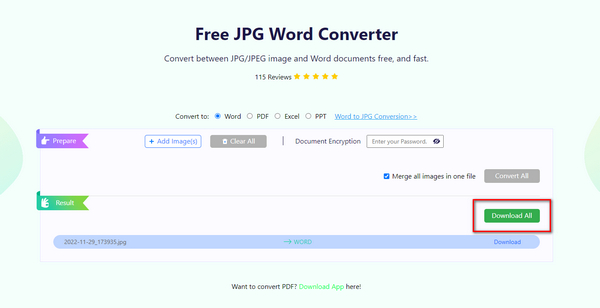
We raden ook aan om Convertimagetotext.net te gebruiken om JPG naar tekst naar jou te converteren. U kunt uw gescande afbeeldingsbestand (.jpg) eenvoudig met een paar klikken naar tekst converteren. Maar er worden enkele ongewenste advertenties weergegeven op deze website. Als u deze advertenties niet erg vindt, is deze online converter een goede keuze.
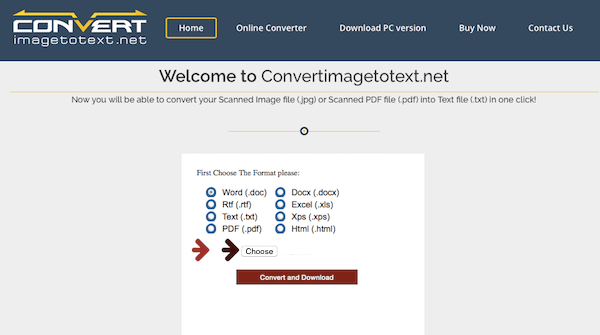
OCRConvert.com is een gratis online OCR-service waarmee u JPG naar tekst en gescande afbeeldingen kunt converteren naar bewerkbare tekstdocumenten. Slechts met een paar eenvoudige stappen kunt u uw nieuwe tekstbestanden ophalen. Maar deze online converter heeft ook enkele ongewenste advertenties die uw conversieproces kunnen beïnvloeden.
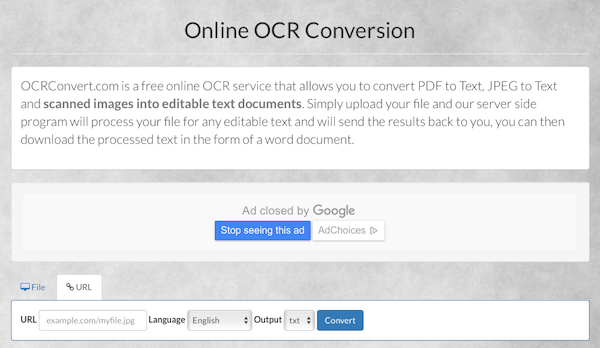
U kunt ook gratis online OCR-service gebruiken met Online OCR-converter om uw JPG naar tekst te converteren. Er staan enkele advertenties op de website. Maar u moet weten dat de maximale bestandsgrootte die u naar deze converter kunt uploaden 15 MB is. Hieronder volgen de eenvoudige stappen die u kunt volgen om JPG naar tekst te converteren.
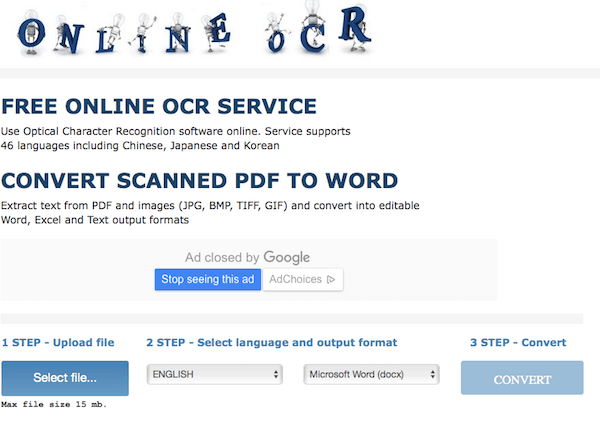
Om JPG naar tekst te converteren, is OnlineDocumentConversion.com ook een goede keuze die u niet mag missen. U kunt uw documenten eenvoudig uploaden, converteren en vervolgens bewerken zoals u dat wilt. Maar als u JPG naar Text gratis wilt converteren met deze online converter, moet u zich eerst aanmelden en eerst inloggen.
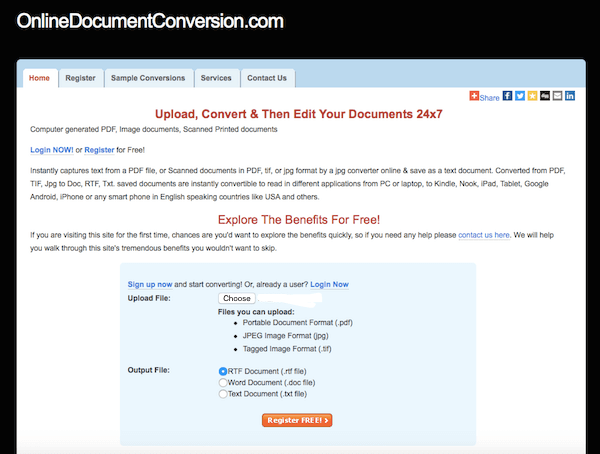
1. Kun je JPG naar tekst in Word converteren?
Ja, u kunt gebruiken Aiseesoft Gratis JPG Word Converter om JPG naar tekst in Word te converteren in slechts 3 stappen.
2. Hoe converteer ik een DOC naar een TXT-bestand?
Er zijn veel tools die u kunt gebruiken om DOC naar TXT te converteren. Als u ervoor kiest om Zamxar te gebruiken, moet u het DOC-bestand selecteren dat u gaat converteren, op TXT klikken en converteren om te voltooien.
3. Hoe converteer ik PNG naar tekst?
U kunt PNG naar tekst converteren met Google Drive. Klik op Bestanden uploaden om uw PNG te importeren, klik vervolgens met de rechtermuisknop op PNG en klik op Openen met > Google Docs. Na een tijdje wachten wordt de tekst op je PNG geladen in Google Docs.
Conclusie
In dit artikel hebben we u enkele beste methoden voorgesteld om dit te doen converteer JPG naar tekst, inclusief 6 online manieren om zo'n conversie gemakkelijk te doen. U kunt deze conversie van JPG naar tekst met succes uitvoeren als u deze professionele manieren volgt. Vergeet niet dit nuttige artikel te delen met je vrienden die nog steeds problemen hebben met het converteren van JPG naar tekst. Hoop dat je kunt genieten.
Zet JPG / JPEG om
Converteer JPG naar ICO Zet JPG om naar Word Zet JPG om naar tekst Converteer JPEG naar PNG Verander JPEG in Vector Converteer JPG naar GIF
Video Converter Ultimate is een uitstekende video-omzetter, editor en versterker voor het converteren, verbeteren en bewerken van video's en muziek in 1000 formaten en meer.
100% veilig. Geen advertenties.
100% veilig. Geen advertenties.